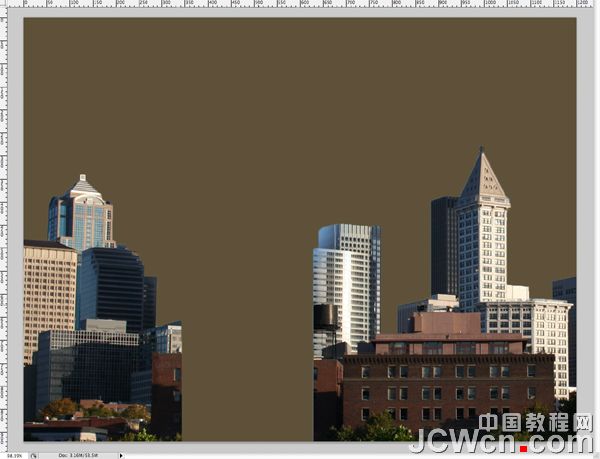教程效果并非一成不变,而是为了练习PS工具的使用,完全可以做出不同的的效果出来,通过这个教程,期待大家会有不同的想法和效果出来,
希望大家能够创造出更多有灵感的效果来,好了,不啰嗦了,开始教程。
首先看下最终效果:

下面是本教程使用的照片。

首先我们在PS中打开这张图片,选择“文件”>“打开”,浏览文件,然后单击确定。
因为这张图片的景色比较多,而我们选择其中一部分去做这个效果就可以了,使用矩形选框工具选择其中一部分作为我们今天的作图内容。
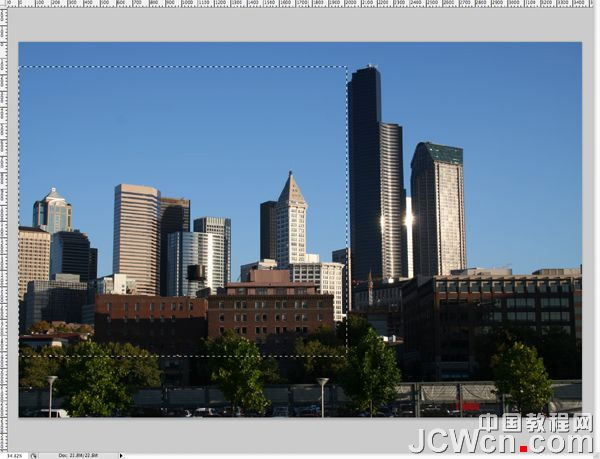
把刚才矩形选框工具选中的部分,将它复制(CTRL+ C),并粘贴到一个新的文件中(文件>新建,因为刚才执行了复制命令,默认新建文件尺寸大小
为复制内容尺寸大小)。因为原始图片较大,所以即使我们只取其中一部分,还是不小的,当然,这个尺寸仅仅供我们练习,如果用于大幅面印刷,
那尺寸大小和分辨率是远远不够的。我们把这一层命名为城市。

我们现在来选中天空,对于本教程,我们仅仅是为了体现效果,所以为了速度就不那么细细做了,如果使用钢笔工具的话会更精确点,
那么我们使用快速选择魔术棒工具,直接选中天空。

我们这个效果,主要是体现的是楼房而不是天空,所以我们要“选择”>“反选”。然后使用矩形方框工具,选择我们想要的建筑,
然后按住ALT+方框工具拖放去掉不要的建筑留下需要保留的建筑。

将刚才选框内的建筑,复制粘贴到新建的一个新图层中,然后把这图层命名为大厦,为了不影响后面的练习,可以暂时关闭大厦图层的可见性,
现在我们在图层面板中,回到城市这个图层,使用滴管工具“I”,选择蓝色,在天空中的某处,然后,选择油漆桶工具“G”,
在刚才选中的楼房选取框内填充天空的颜色,我为了示意区别,选用了与天空近似的颜色,大家可以直接选取天空颜色
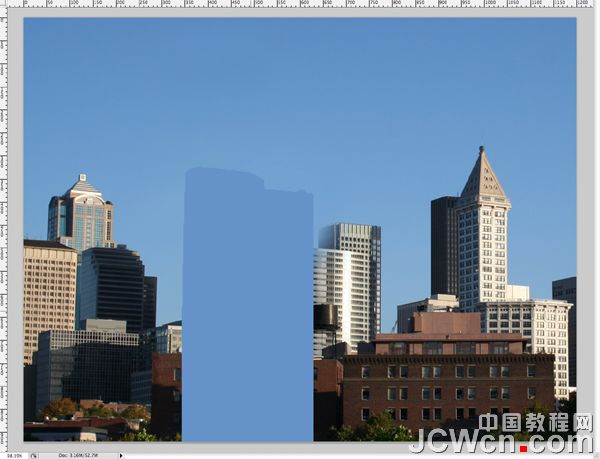
选择所有的蓝天,使用魔术棒工具,选中后,我们创建一个新图层,(图层>新建>图层),并填充棕色(#5e5139)